- OneDrive відомий проблемами з правами привілеїв, і це може спричинити конфлікти.
- Щоб виправити проблеми з правами адміністратора, вам потрібно буде змінити налаштування UAC, а також перевірити привілеї в Планувальнику завдань.
- Якщо ви хочете побачити більше Виправлення помилок OneDrive, будь ласка, відвідайте конкретний розділ на нашому веб-сайті.
- Щоб ознайомитися з деякими іншими корисними посібниками, перегляньте Розділ виправлення для Windows 10.
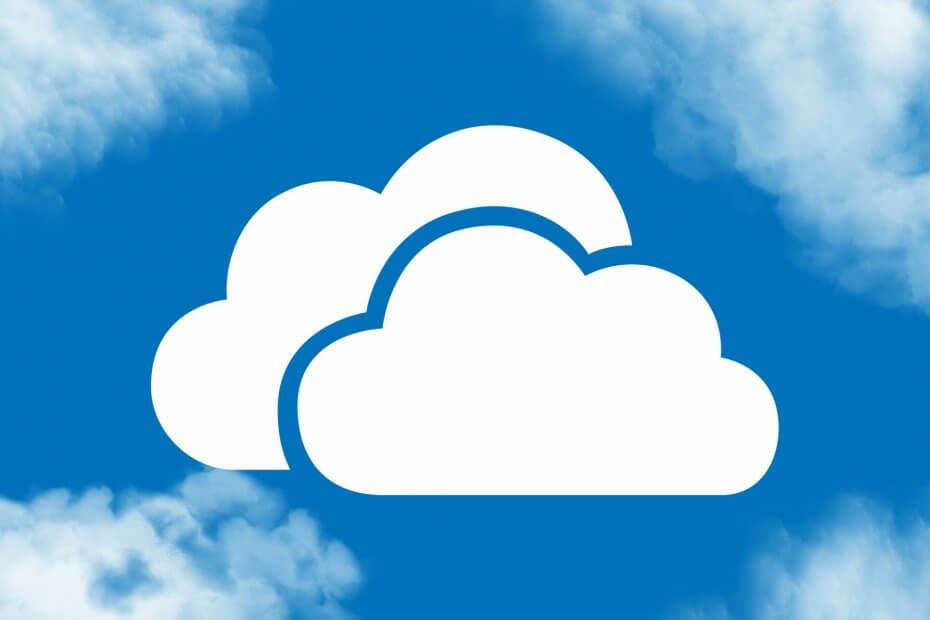
Це програмне забезпечення буде підтримувати ваші драйвери та працювати, тим самим захищаючи вас від поширених помилок комп’ютера та несправності обладнання. Перевірте всі свої драйвери зараз у 3 простих кроки:
- Завантажте DriverFix (перевірений файл завантаження).
- Клацніть Почніть сканування знайти всі проблемні драйвери.
- Клацніть Оновлення драйверів отримати нові версії та уникнути несправності системи.
- DriverFix завантажив 0 читачів цього місяця.
Якщо ви бачите повідомлення про помилку щодо Помилка повних прав адміністратора OneDrive намагаючись запустити програму, ви не єдиний.
Після нашого дослідження цієї теми ми могли знайти декількох користувачів, які стикалися з цією ж проблемою на різних форумах в Інтернеті. Здається, згадане вище повідомлення про помилку з’явилося, навіть якщо люди використовували різні версії програми OneDrive.
Ось що один користувач мав сказати з цього приводу на Форуми Microsoft Answers:
Під час налаштування OneDrive локально на ноутбуці win 10 Lenovo з’являється помилка на одній із клієнтських машин. Їй потрібно зберігати облікові дані адміністратора на своїй локальній машині, і все одно потрібно налаштувати один диск. і я отримую це спливаюче повідомлення про помилку. Порадьте, будь ласка.
"Один диск не можна запустити з використанням повних прав адміністратора"
Будь ласка, перезапустіть oneDrive без будь-яких прав адміністратора
Здається, помилка викликана конфліктом між керуванням обліковими записами користувачів Windows 10 (UAC) та способом налаштування OneDrive для запуску, що вимагає нижчих налаштувань привілеїв навіть для адміністраторів.
У сьогоднішній статті про виправлення ми розглянемо деякі з найкращих методів, які перевірено вирішили проблему для деяких користувачів. Будь ласка, уважно виконуйте кроки, описані в цьому посібнику, щоб уникнути будь-яких інших проблем.
Як я можу виправити помилку прав адміністратора OneDrive у Windows 10?
1. Тимчасово вимкніть та ввімкніть адміністративні права
- Увійдіть у свій звичайний обліковий запис користувача на ПК з Windows 10.
- Натисніть Win + X клавіші на клавіатурі та натисніть PowerShell(Адміністратор) щоб відкрити його.
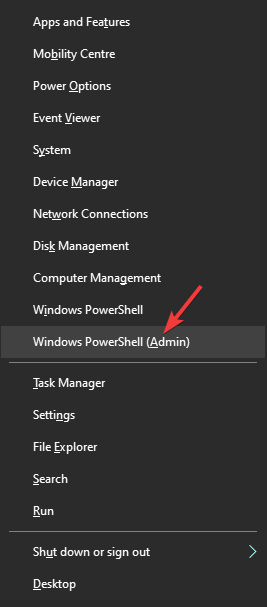
- Усередині командного рядка -> скопіюйте вставку та запустіть таку команду:
адміністратор мережі / активний: ні
- Дочекайтеся повідомлення про підтвердження всередині командного рядка.
- Спробуйте перевірити, чи проблему вирішено.
- Повторно активуйте адміністративні права, виконавши наступні дії кроки 1 і 2 з цього методу та запустіть команду:
адміністратор мережі / активний: так
2. Перевірте найвищі налаштування привілеїв у Планувальнику завдань
- Клацніть на Кортана вікно пошуку всередині панелі завдань.
- Шукати Планувальник завдань і натисніть Бібліотека планувальника завдань щоб відкрити його.
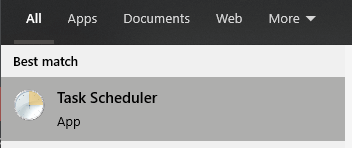
- Знайди OneDrive у списку та двічі клацніть на ньому.
- Всередині нещодавно відкритого вікна зніміть прапорець біля опції Бігайте з найвищими привілеями.
- Клацніть на Гаразд, щоб зберегти налаштування.
- Перезапустіть ПК.
Ви не можете видалити файли в OneDrive з кодом помилки 6009? Ось швидке виправлення
3. Змініть налаштування за допомогою програми AlwaysUp
-
Завантажте додаток AlwaysUp.
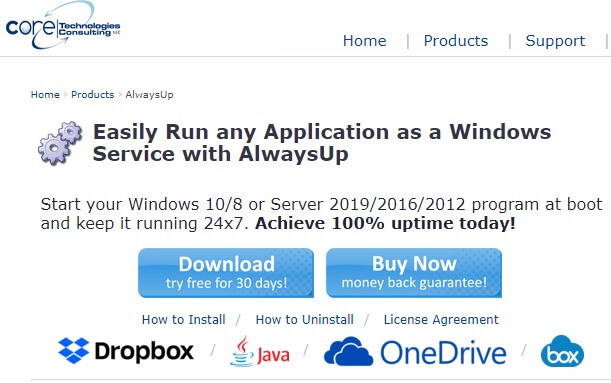
- Запустіть програму встановлення та дотримуйтесь інструкцій на екрані, щоб завершити налаштування.
- відчинено Завжди і перейдіть до OneDrive -> Налаштування.
- Всередині Вкладка входу встановіть прапорець біля опції Запустіть програму без прав адміністратора.
- Клацніть Зберегти.
- Перевірте, чи вирішено проблему.
4. Повідомте Microsoft про помилку повних прав адміністратора OneDrive
Якщо вищезазначені методи виявили, що не вирішують вашу проблему, рекомендується повідомити про проблему в Microsoft. Виконайте такі дії, щоб зробити це ефективно:
- Встановіть для параметрів даних діагностики та використання Windows 10 значення Повна навігацією до Налаштування, потім клацніть на Конфіденційність, а потім виберіть Діагностика та відгуки.
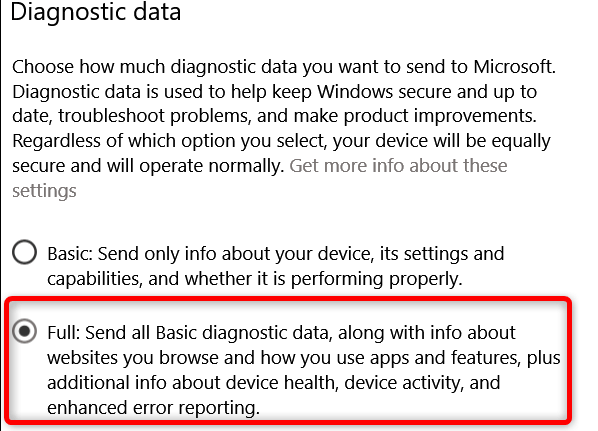
- Клацніть на Кортана вікно пошуку та введіть Зворотній зв'язок, потім виберіть Центр зворотного зв'язку.
- Клацніть на Повідомити про проблему , щоб відкрити новий квиток.
- Надайте якомога більше деталей стосовно своєї проблеми.
- Клацніть Далі.
- Позначте Проблема і виберіть Програма для клієнтів та Спільнота Windows варіанти.
- Прикріпіть скріншоти проблеми.
- Клацніть Подати.
Примітка: Якщо у вас є сумніви щодо даних, які отримує корпорація Майкрософт після ввімкнення функцій Повної діагностики, переконайтеся, що після створення звіту встановлено для них значення Базового.
У сьогоднішньому посібнику з виправлення ми дослідили деякі найкращі методи, які виявились корисними для користувачів, які стикаються з Повні права адміністратора OneDrive повідомлення про помилку.
Будь ласка, переконайтеся, що точно виконували кроки, описані в цьому посібнику. Це дозволить вам переконатися, що жодні інші налаштування не змінено, що полегшить зворотне відстеження та вирішення проблеми.
Ми хотіли б знати, чи цей посібник вирішив вашу проблему з OneDrive. Якщо ви хочете, ви можете зв’язатися з нами, залишивши коментар у полі, знайденому під цією статтею.

![Як створити резервну копію OneDrive для бізнесу [Відновити та відновити]](/f/084b32990c02e9af3c47fb89acd655ea.jpg?width=300&height=460)
